Zoom(줌) 회의 영상을 가장 쉽고 빠르게 다운로드 하는 방법! 바로 tl;dv입니다. Zoom 회의 녹화, 타임스탬프, 편집 외에도 라이브러리에서 Zoom 회의 녹화본을 바로 다운로드할 수 있습니다.
Zoom 영상을 다운로드하면, 누가 언제 어디서 녹화본을 볼 수 있는지 자유롭게 선택할 수 있습니다. 또한 tl;dv 라이브러리에서 Zoom 미팅을 다운로드하고, 동영상 파일을 공유하거나 다른 플랫폼에 업로드하는 것도 가능하죠. tl;dv는 Zoom 회의를 .mp4 형식의 파일로 빠르게, 그리고 안정적으로 변환합니다.
정말 간단하죠? 게다가 tl;dv로 Zoom 뿐만 아니라 Google Meet 회의도 쉽게 다운로드할 수 있습니다.
Zoom 미팅 녹화본을 오프라인에서 확인하고, 내부 라이브러리에 추가하며, 파일로 공유하는 것 모두 tl;dv Pro 플랜에서 가능합니다. 이제 Zoom 회의를 자유롭게 다운로드하고 활용해 보세요.

Zoom 미팅 녹화, 트랜스크립션, 다운로드. 이 기능들로도 이미 훌륭하지만 끝이 아닙니다.
tl;dv는 회의 내용을 요약하고 회의 노트도 작성해 줍니다. 여러 회의의 내용을 검색해 회의 전반의 트렌드와 인사이트를 빠르게 파악할 수 있습니다.
편집 도구를 사용하면 몇 초 만에 클립이 완성됩니다! 불필요한 내용은 잘라내고 중요한 내용만 남길 수 있죠.
회의 영상 다운로드는 끝이 아니라 시작입니다. tl;dv로 놀라운 변화를 경험하세요.
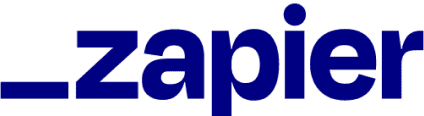


Lars Vedo
Zapier 시니어 프로덕트 매니저